PPT自动折叠功能在哪里 PPT中自动折叠的设置步骤
更新时间:2023-11-01 10:58:03作者:run
在PPT文档编辑过程中,经常会遇到需要隐藏或展示特定功能区的情况,这时候使用自动折叠功能区就能够方便地实现这一需求,自动折叠功能区可以帮助我们更好地组织和呈现PPT内容,使得整个演示更加精炼和专业。那么PPT自动折叠功能在哪里呢?在本文中,我们将介绍PPT中自动折叠的设置步骤,帮助您轻松实现PPT中自动折叠功能区的设置。
设置方法:
1、双击打开软件,点击左上角的"文件"。
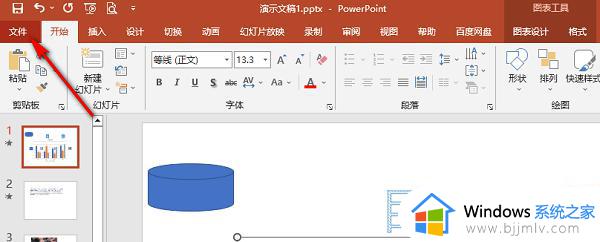
2、接着点击新页面左侧栏中的"选项"。
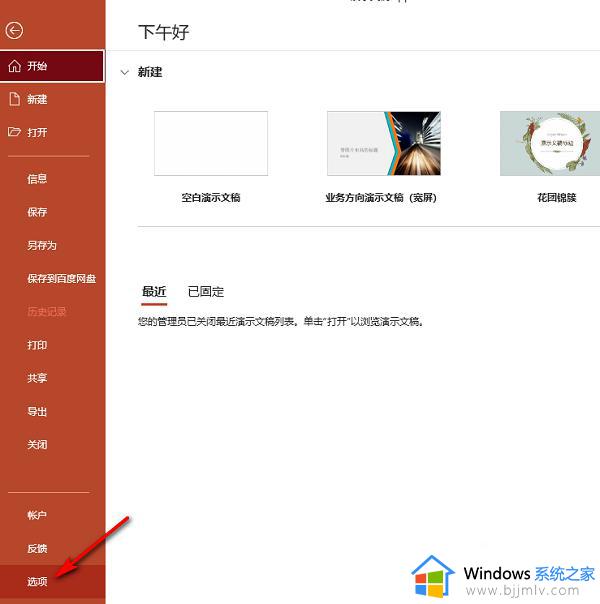
3、进入到新的窗口界面后,点击左侧栏中的"常规"选项。
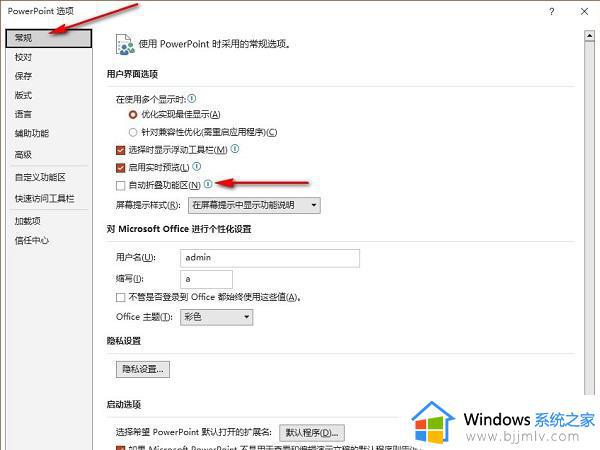
4、然后找到右侧中的"自动折叠功能区",最后将其小方框给勾选上,并点击确定保存就可以了。
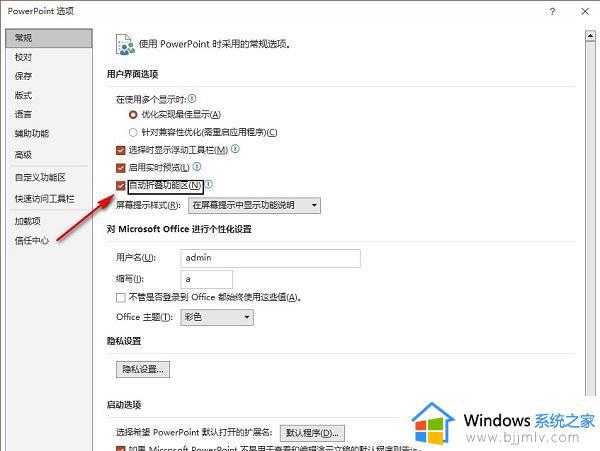
以上就是PPT中自动折叠的设置步骤的全部内容,如果遇到这种情况,可以按照以上步骤解决,非常简单快速。
PPT自动折叠功能在哪里 PPT中自动折叠的设置步骤相关教程
- ppt怎么设置滚动播放功能 ppt自动滚动播放设置方法
- 朋友圈发文字怎么不折叠 微信朋友圈被折叠如何解决
- 文件夹折叠组怎么取消 文件夹里突然出现折叠组的取消方法
- 怎么取消电脑任务栏折叠 电脑下面的任务栏折叠了如何取消
- ppt自动切换键盘设置方法 ppt如何设置自动切换键盘
- ppt朗读功能如何开启 怎么让ppt自动朗读内容
- ppt取消自动播放的方法 ppt怎么取消自动播放
- ppt自动翻页怎么取消 ppt自动翻页如何取消
- excel折线图怎么自定义x轴和y轴 excel折线图自定义x轴和y轴的步骤
- ppt怎么设置图片不压缩 ppt图片自动压缩如何取消
- 惠普新电脑只有c盘没有d盘怎么办 惠普电脑只有一个C盘,如何分D盘
- 惠普电脑无法启动windows怎么办?惠普电脑无法启动系统如何 处理
- host在哪个文件夹里面 电脑hosts文件夹位置介绍
- word目录怎么生成 word目录自动生成步骤
- 惠普键盘win键怎么解锁 惠普键盘win键锁了按什么解锁
- 火绒驱动版本不匹配重启没用怎么办 火绒驱动版本不匹配重启依旧不匹配如何处理
电脑教程推荐
win10系统推荐